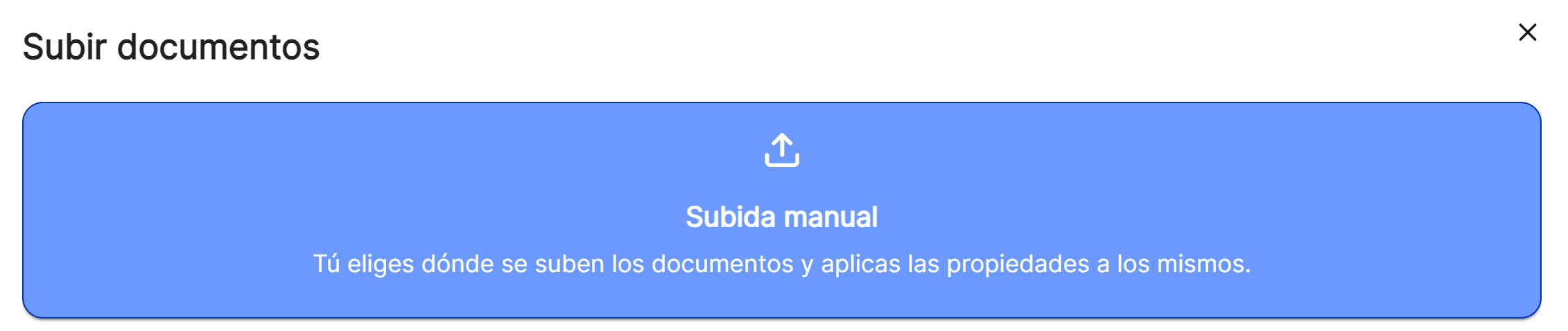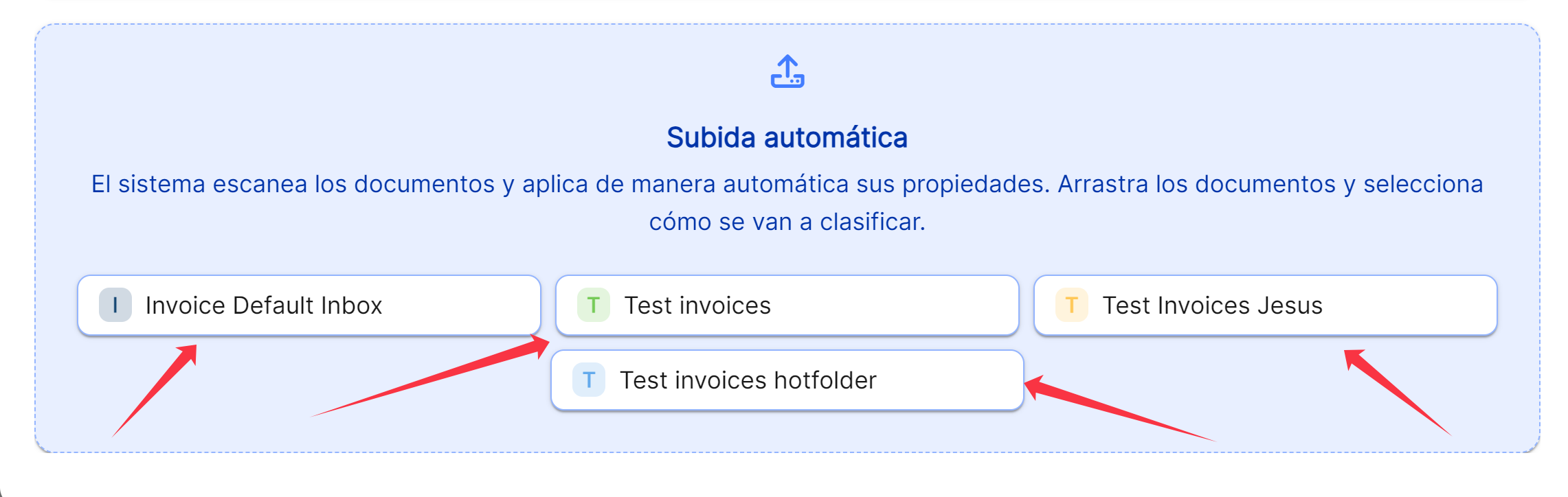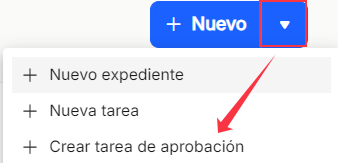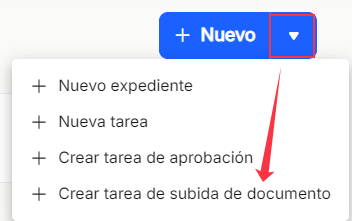Dashboard. KPI's
Desde el Dashboard o tablero inicial tenemos una visión general del estado de los documentos de nuestra organización y acceso a algunos módulos principales de Waidok, como el icono de "+ Nuevo"


En la parte derecha de la ventana, aparece el botón "+Nuevo", que al pulsarlo va a ofrecer al usuario la posibilidad, en una nueva ventana emergente, para incorporar documentos a las bandejas de entrada, ![]() o bien a con la opción de
o bien a con la opción de "subida manual", donde el usuario selecciona desde dónde se suben los documentos, y se les aplican las propiedades determinadas a los mismos, o con la opción de "subida automática", por el cual, el sistema escanea los documentos y aplica de manera automática sus propiedades definidas. Se deben arrastras los documentos a cualquiera de las bandejas de entradas existentes en la aplicación.
En el el botón "+Nuevo", en la parte derecha, en la flecha que aparece, al pulsarla, va a mostrar un nuevo menú desplegable que va a ofrecer las opciones "+ Nuevo expediente" (permite generar un nuevo expediente), "+ Nueva tarea" (permite crear una nueva tarea), "+ Crear tarea de aprobación" (permite generar un nueva tarea de aprobación) y "+ Crear tarea de subida de un documento" (permite crear una nueva tarea para poder subir un documento a colecciones creadas).

"+ Nuevo expediente"
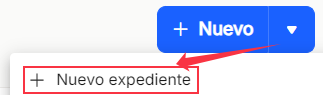
La opción "+ Nuevo expediente" va a permitir generar directamente un nuevo expediente, completando el casilla "Tipo", donde se debe seleccionar la tipología de expediente, dependiendo de lo que se haya configurado previamente desde el "Panel de control" en "Tipos de expedientes". También se debe asignar un nombre al expediente nuevo, completando el campo "Nombre".
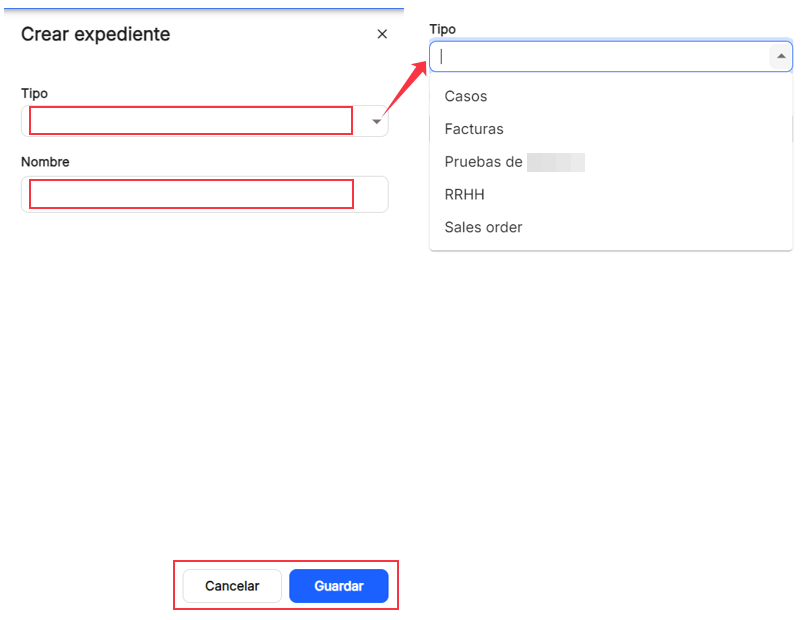
"+ Nueva tarea"
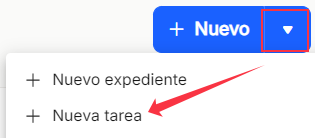
"+ Nueva tarea" va a permitir crear directamente un nuevo tarea "General", o bien aplicada a un documento pulsando "Seleccionar documento" o bien a un expediente pulsando "Seleccionar expediente". También se deberá indicar el "Asunto" de la tarea en una casilla de texto libre. Igualmente con el desplegable de la casilla "Para" se podrá seleccionar un usuario o grupo de los ya existentes. Se elegirá también una "Fecha de inicio" y una "Fecha de fin" para la tarea, e igualmente se puede seleccionar un "Estado" y un tipo de"Prioridad", con las diferentes opciones que se ofrecen.
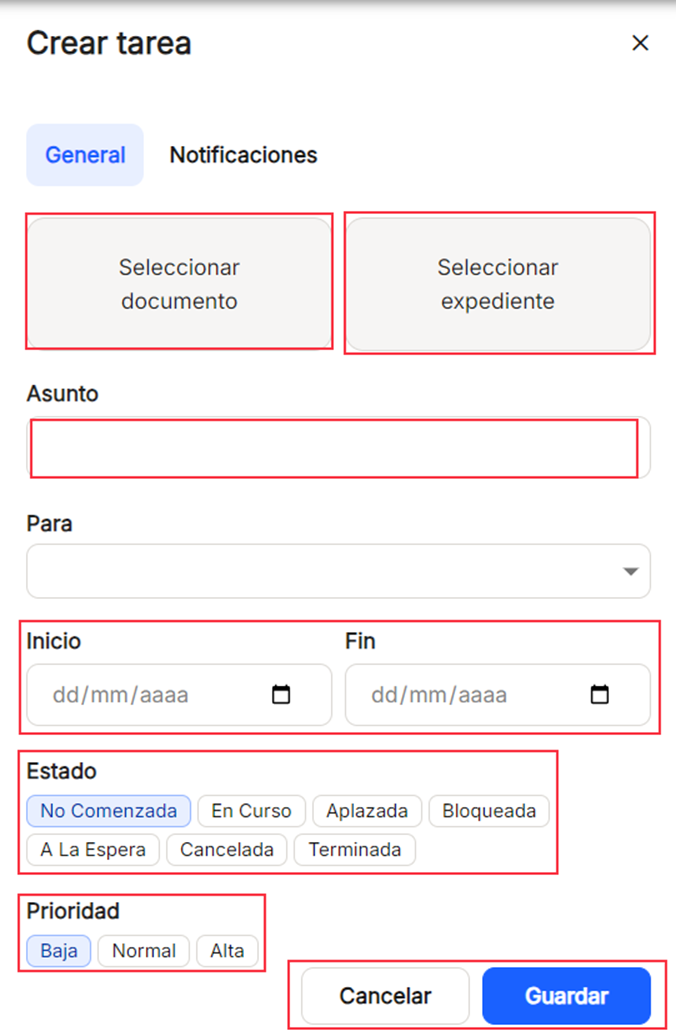
"Seleccionar documento". Permite al usuario seleccionar un documento para asociarlo a la tarea creada, bien mediante una búsqueda en las todas las colecciones existentes, o seleccionado como filtro, alguna de las que se muestran en la lista desplegable "Todos" que se va a mostrar al pulsar la flecha, junto con la posibilidad de filtrar por los periodos de tiempo establecido ya, como "Hoy", "Última semana" o "Último mes". Solo introduciendo tres caracteres iniciales, el sistema va a poder buscar y localizar documentos que los contengan. La pestaña "Recientes" va a mostrar un listado de los últimos documentos que se han modificado o introducido en la herramienta para poder seleccionarlos sin tener que realizar búsquedas.
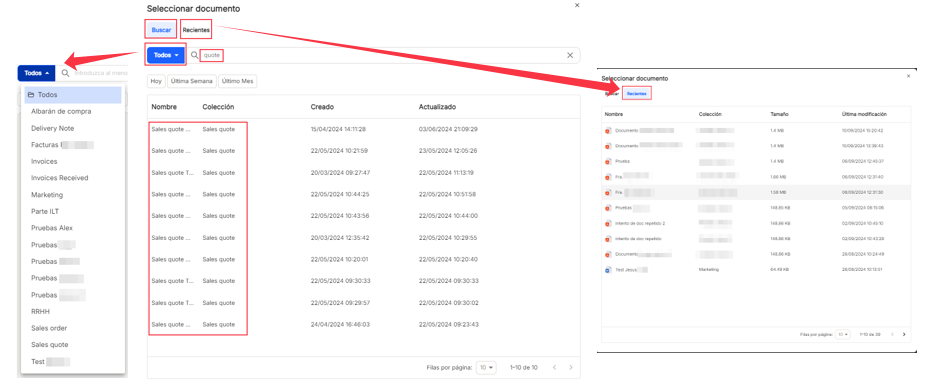
"Seleccionar expediente". Permite al usuario seleccionar un expediente para asociarlo a la tarea creada, bien mediante una búsqueda en las todas los tipos de expedientes dados de alta o seleccionado como filtro, alguno de las que se muestran en la lista desplegable "Todos" que se va a mostrar al pulsar la flecha, junto con la posibilidad de filtrar por los periodos de tiempo establecido ya, como "Hoy", "Última semana" o "Último mes". Solo introduciendo tres caracteres iniciales, el sistema va a poder buscar y localizar expedientes que los contengan. La pestaña "Recientes" va a mostrar un listado de los últimos expedientes que se han modificado o introducido en la herramienta para poder seleccionarlo sin tener que realizar búsquedas. Se pueden mostrar los documentos asociados al expediente pulsando en la flecha que se encuentra a la izquierda del nombre del expediente.
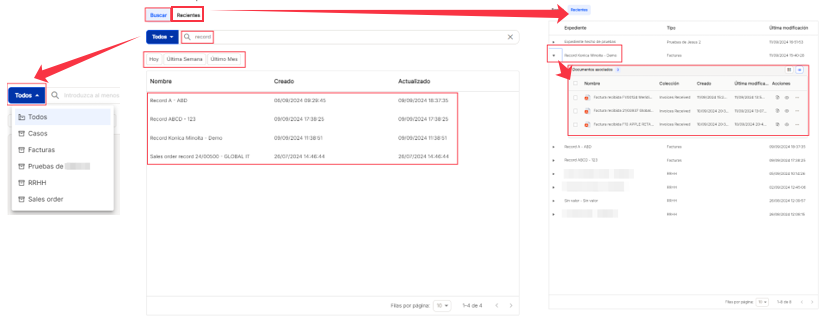
"Para". Se podrá seleccionar desde el buscado un usuario o grupo de los ya existentes, utilizado la búsqueda, y con solo introducir tres caracteres, y localizará las coincidencias pertinentes. Por defecto, siempre va a mostrar los tres primeros valores de las lista tanto de usuarios como de grupos, pero las búsquedas se realizarán en la totalidad de las listas ya establecidas.

Al pulsar en "+ Nueva tarea", también se va a posibilitar activar notificaciones o desactivarlas respecto a esa tarea. Las opciones son de "Aviso de creación" (notifica al destinatario de la tarea que se le ha asignado una), "Aviso de inicio de tareas" (manda una alerta al destinatario de la tarea del día en que comenzará la tarea) y "Aviso de tarea completada" (emite una alerta para el creador de la tarea, una vez que esta ha sido completada).

"Crear tarea de aprobación"
"Crear tarea de aprobación" va permitir crear directamente un nuevo tarea de aprobación, aplicada a un documento pulsando "Seleccionar documento". Igualmente con el desplegable de la casilla "Para" se podrá seleccionar un usuario o grupo de los ya existentes. Se elegirá también una "Fecha de fin" para la tarea, e igualmente se puede seleccionar un tipo de"Prioridad", con las diferentes opciones que se ofrecen.
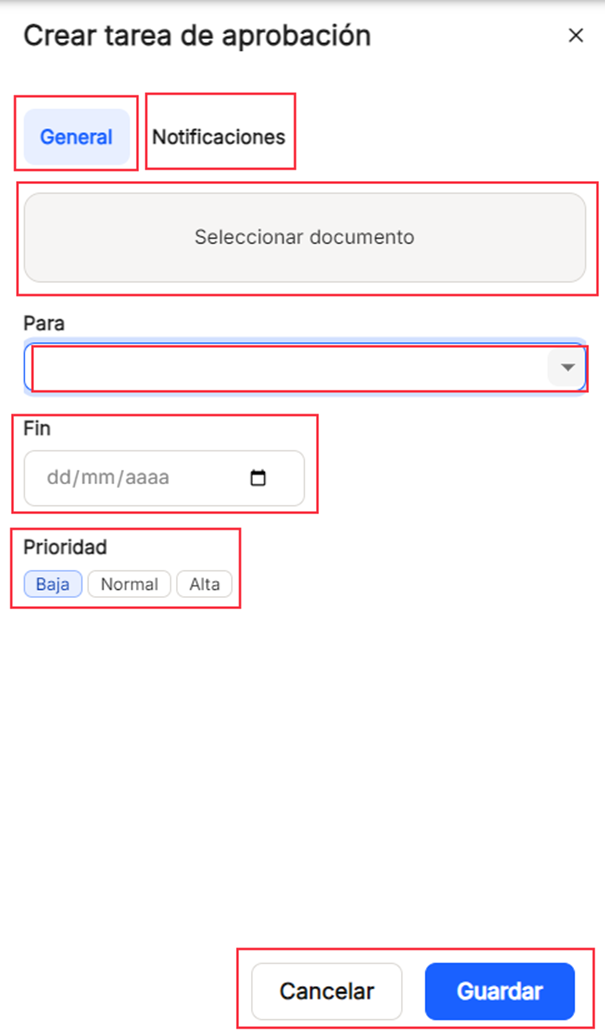
"Para". Se podrá seleccionar desde el buscado un usuario o grupo de los ya existentes, utilizado la búsqueda, y con solo introducir tres caracteres, y localizará las coincidencias pertinentes. Por defecto, siempre va a mostrar los tres primeros valores de las lista tanto de usuarios como de grupos, pero las búsquedas se realizarán en la totalidad de las listas ya establecidas.

Al pulsar en "+ Nueva tarea", también se va a posibilitar activar notificaciones o desactivarlas respecto a esa tarea. Las opciones son de "Aviso de creación" (notifica al destinatario de la tarea que se le ha asignado una), "Aviso de inicio de tareas" (manda una alerta al destinatario de la tarea del día en que comenzará la tarea) y "Aviso de tarea completada" (emite una alerta para el creador de la tarea, una vez que esta ha sido completada).

"Crear tarea de subida de documentos"
"Crear tarea de subida de documentos" va permitir crear directamente un nueva tarea de subida de documentos, completando la casilla de "Asunto" mediante texto libre. Igualmente con el desplegable de la casilla "Para" se podrá seleccionar un usuario o grupo de los ya existentes. Es obligatorio marcar una "Colección" de las existentes en la lista desplegable que se muestra, pudiendo realizar scroll para ver la totalidad. Se elegirá también una "Fecha de fin" para la tarea, e igualmente se puede seleccionar un tipo de"Prioridad", con las diferentes opciones que se ofrecen.
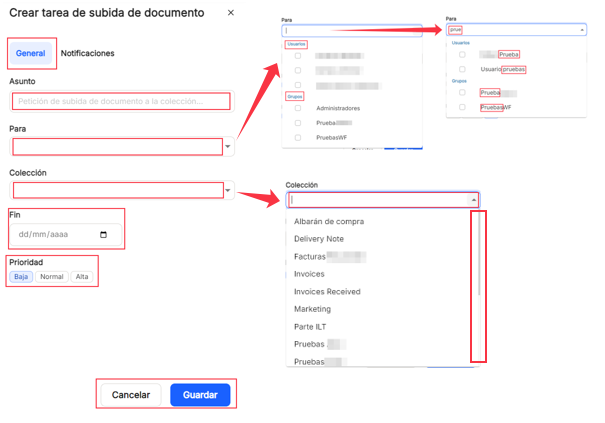
"Para". Se podrá seleccionar desde el buscador un usuario o grupo de los ya existentes, utilizado la búsqueda, y con solo introducir tres caracteres, y localizará las coincidencias pertinentes. Por defecto, siempre va a mostrar los tres primeros valores de las lista tanto de usuarios como de grupos, pero las búsquedas se realizarán en la totalidad de las listas ya establecidas.

"Colección". Se podrá seleccionar desde el despegable una de las colecciones de las ya creadas en el sistema.
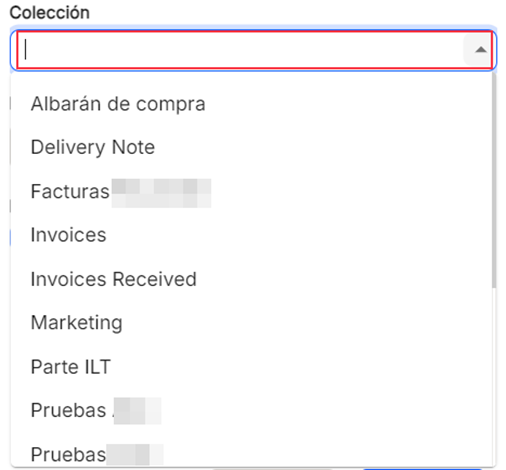
Al pulsar en "+ Nueva tarea", también se va a posibilitar activar notificaciones o desactivarlas respecto a esa tarea. Las opciones son de "Aviso de creación" (notifica al destinatario de la tarea que se le ha asignado una), "Aviso de inicio de tareas" (manda una alerta al destinatario de la tarea del día en que comenzará la tarea) y "Aviso de tarea completada" (emite una alerta para el creador de la tarea, una vez que esta ha sido completada).